Tor Browser Anwendung zum ersten mal öffnen.
Learn how to set your display language, connect to the Tor network, use Connection Assist, and configure bridges or proxies when starting Tor Browser for the first time.
Wähle deine Anzeige Sprache an
Wenn du den Tor-Browser startest, ist die Anzeigesprache auf die Standardsprache deines Systems eingestellt. Tor Browser is available in multiple languages and you can change the display language by clicking on "Change Language".
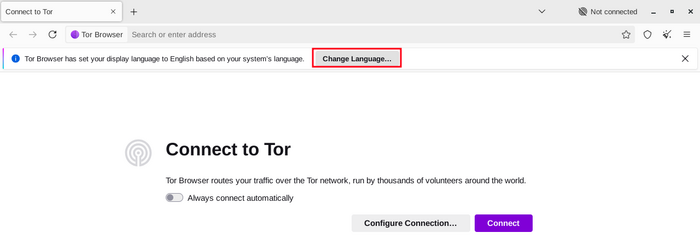
Tor Browser Sprache ändern
Wähle in den Einstellungen "Sprache" die gewünschte Anzeigesprache aus dem Dropdown-Menü.
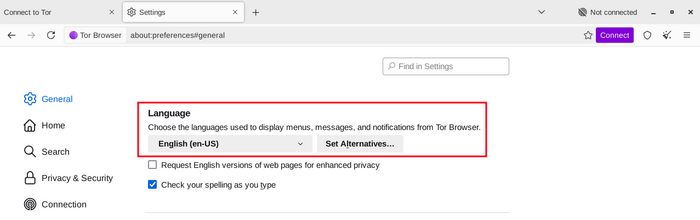
Wähle den Tor Browser Anzeiger Sprache aus
Verbinden
Wenn du den Tor-Browser startest, siehst du das Fenster „Mit Tor verbinden“. Dies bietet dir die Möglichkeit, dich entweder direkt mit dem Tor-Netzwerk zu verbinden oder den Tor-Browser für deine Verbindung zu konfigurieren. Aktiviere "Immer automatisch verbinden", damit der Tor-Browser sich automatisch mit den zuvor gespeicherten Verbindungseinstellungen mit dem Tor-Netzwerk verbindet, wenn er gestartet wird.
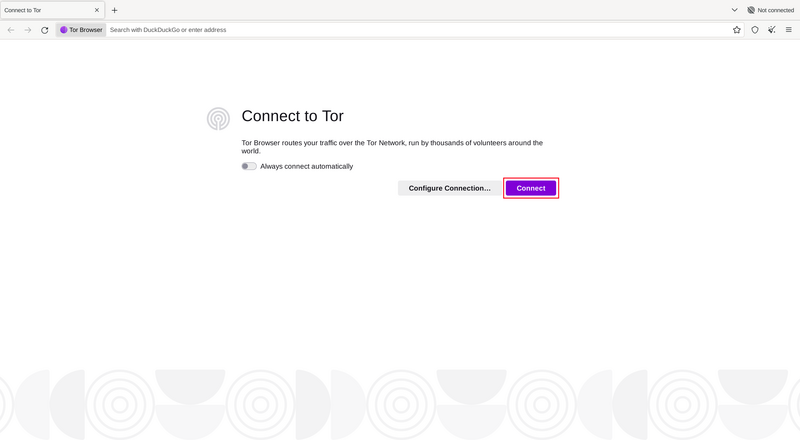
Klicke Verbinden mit dem Browser um die Verbindung herzustellen
In den meisten Fällen kannst du dich mit „Verbinden“ ohne weitere Konfiguration mit dem Tor-Netzwerk verbinden.
Einmal angeklickt, erscheint eine Statusleiste, die den Verbindungsfortschritt von Tor anzeigt. Wenn du eine relativ schnelle Verbindung hast, doch dieser Balken an einem bestimmten Punkt stecken zu bleiben scheint, probiere es mittels dem Verbindungsassistent oder schaue auf der Seite Fehlersuche nach, um Hilfe bei der Lösung des Problems zu erhalten. Wenn du weißt, dass deine Verbindung zensiert ist oder einen Proxy verwendet, solltest du auf „Verbindung konfigurieren“ klicken.
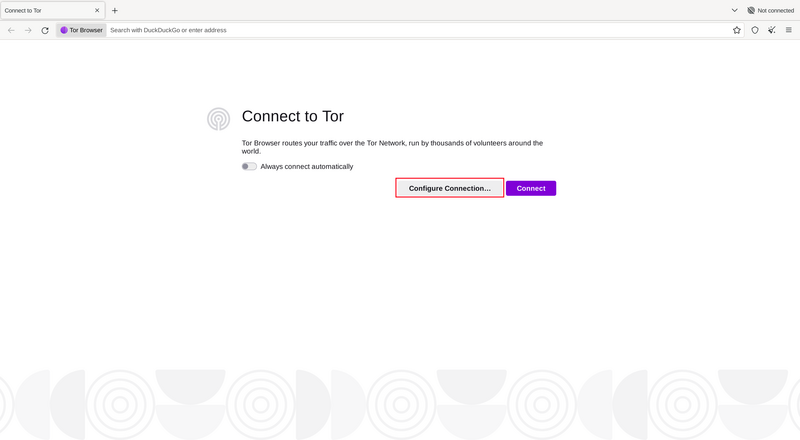
Click 'Configure Connection' to adjust network settings
Verbindungsassistent
Wenn Tor an deinem Standort blockiert ist, kann es helfen, eine Brücke zu benutzen. Der Verbindungsassistent kann eine für dich anhand deines Standorts auswählen.
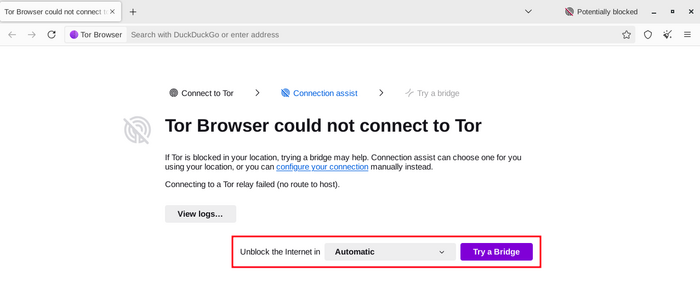
Connection Assist automatic
Wenn der Verbindungsassistent deinen Standort nicht ermitteln kann, kannst du deine Region aus dem Dropdown-Menü auswählen und auf „Eine Brücke versuchen“ klicken.
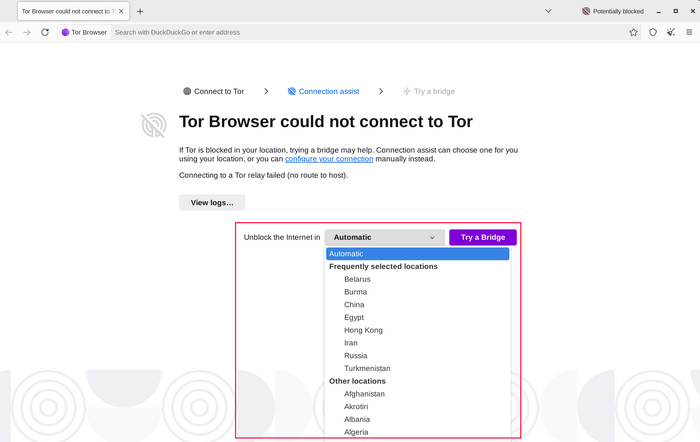
Connection Assist configuration
Konfigurieren
Der Tor-Browser führt dich durch eine Reihe von Konfigurationsoptionen.
Der Verbindungsassistent informiert dich über den Zustand deiner Internetverbindung und deiner Verbindung mit dem Tor-Netzwerk.
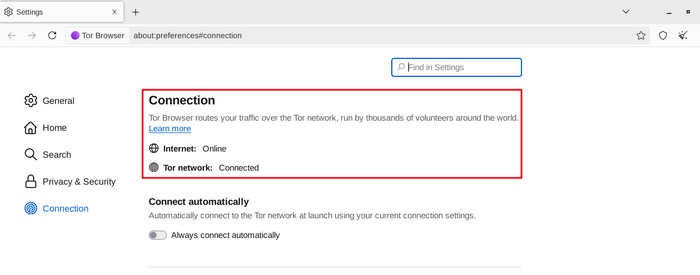
Connection Test success
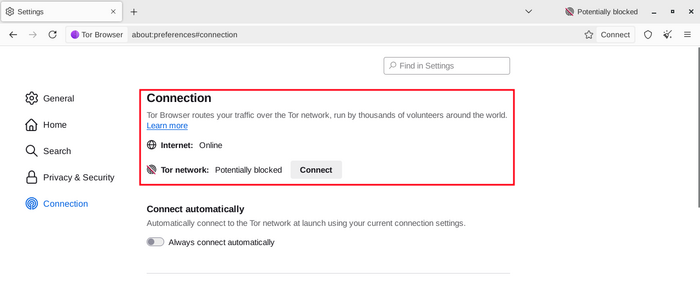
Connection Test unsuccessful
Die erste Option ist 'Immer automatisch verbinden'. Wenn diese Option aktiviert ist, wird Tor Browser jedes Mal, wenn du ihn öffnest, versuchen, sich mit deinen zuvor gespeicherten Verbindungseinstellungen zu verbinden.
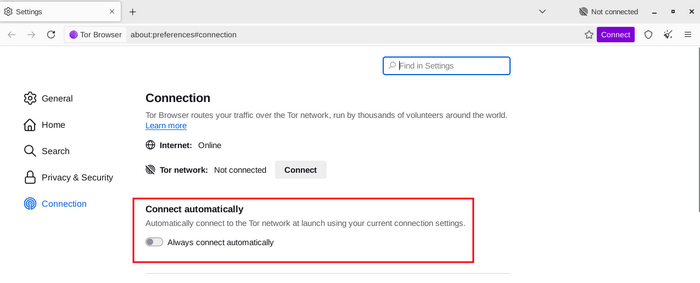
_Automatisch verbinden
Wenn du weißt, dass deine Verbindung zensiert wird, oder du vergeblich versucht hast, dich mit dem Tor-Netzwerk zu verbinden, und keine anderen Lösungen funktioniert haben, kannst du den Tor-Browser so konfigurieren, dass er eine austauschbare Übertragungsart benutzt. 'Bridges' will display the Circumvention section to configure a pluggable transport or to connect using Bridges.
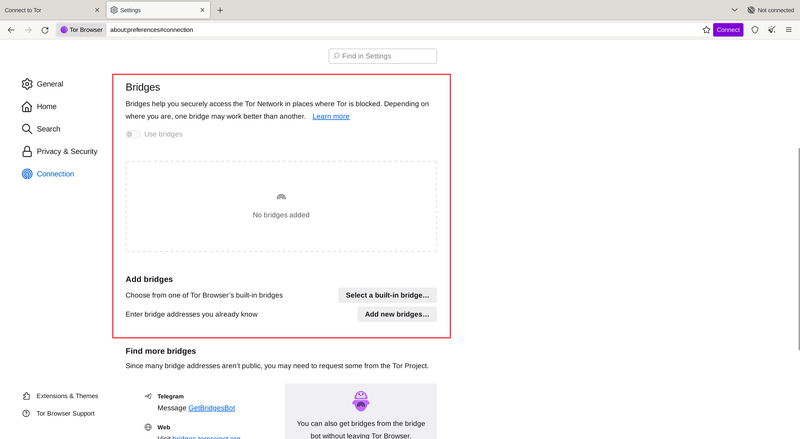
Mache eine Tor Brücke
Andere Optionen
Wenn deine Verbindung einen Proxy verwendet, kannst du ihn konfigurieren, indem du auf „Einstellungen ...“ unter „Konfiguriere, wie sich der Tor-Browser mit dem Internet verbindet“ klickst. In den meisten Fällen ist dies nicht nötig. In der Regel wirst du wissen, ob du dieses Kontrollkästchen ankreuzen musst, da die gleichen Einstellungen auch für andere Browser auf deinem System verwendet werden. Bitte, wenn möglich, deinen Netzwerkadministrator um Rat. Wenn deine Verbindung keinen Proxy verwendet, klicke auf „Verbinden“.
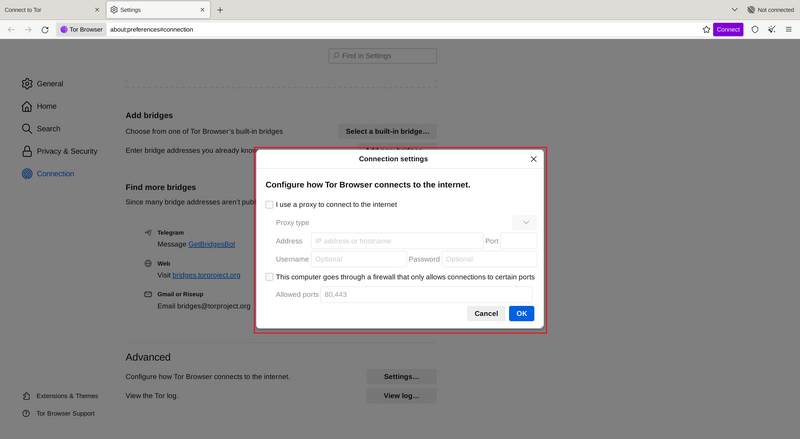
Proxy settings for Tor Browser
Wähle deine Anzeige Sprache an
Wenn du den Tor-Browser für Android startest, ist die Anzeigesprache auf die Standardsprache deines Systems eingestellt. Tor Browser kann mit verschiedensten Sprachen verwendet werden.
Um Ihre Anzeigesprache zu wählen:
- Tippe auf 'Einstellungen' (⚙️).
- Tippe auf 'Sprache'.
- Wähle deine gewünschte Anzeigesprache.
Verbinden
Wenn du den Tor-Browser zum ersten Mal startest, siehst du die Option, dich direkt mit dem Tor-Netzwerk zu verbinden oder den Tor-Browser für deine Verbindung zu konfigurieren.
- Aktiviere "Immer automatisch verbinden", damit der Tor-Browser sich automatisch mit den zuvor gespeicherten Verbindungseinstellungen mit dem Tor-Netzwerk verbindet, wenn er gestartet wird.
- Tippe auf "Verbinden", um eine Verbindung mit dem Tor-Netzwerk herzustellen.
- Es erscheint ein Fortschrittsbalken, der den Fortschritt der Verbindung anzeigt.
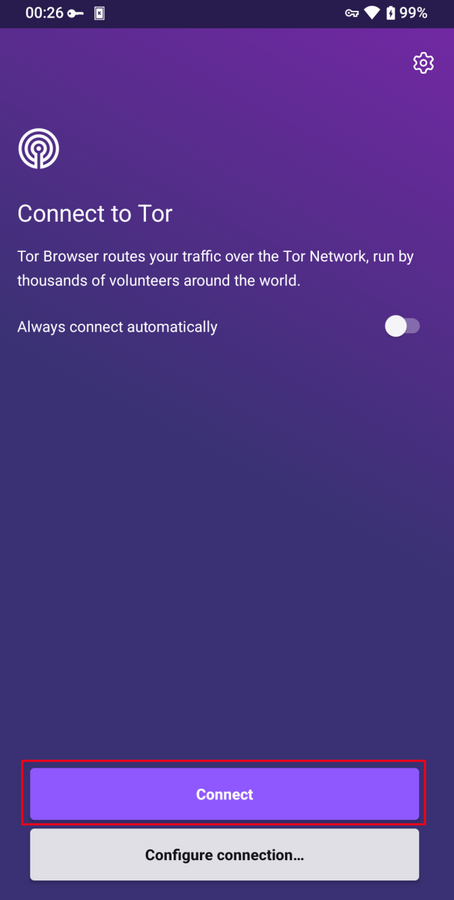
Connect to Tor Browser for Android
Verbindungsassistent
Wenn deine Verbindung zensiert ist und die direkte Verbindung zum Tor-Netzwerk fehlschlägt, könnte Connection Assist helfen. Connection Assist is a feature in Tor Browser for Android that when required will offer to automatically apply the censorship circumvention method which works best in your location.
- Tippe auf 'Eine Brücke verwenden'.
- Wenn der Verbindungsassistent deinen Standort nicht ermitteln kann, kannst du deine Region aus dem Dropdown-Menü auswählen und auf 'Eine Brücke versuchen' klicken.
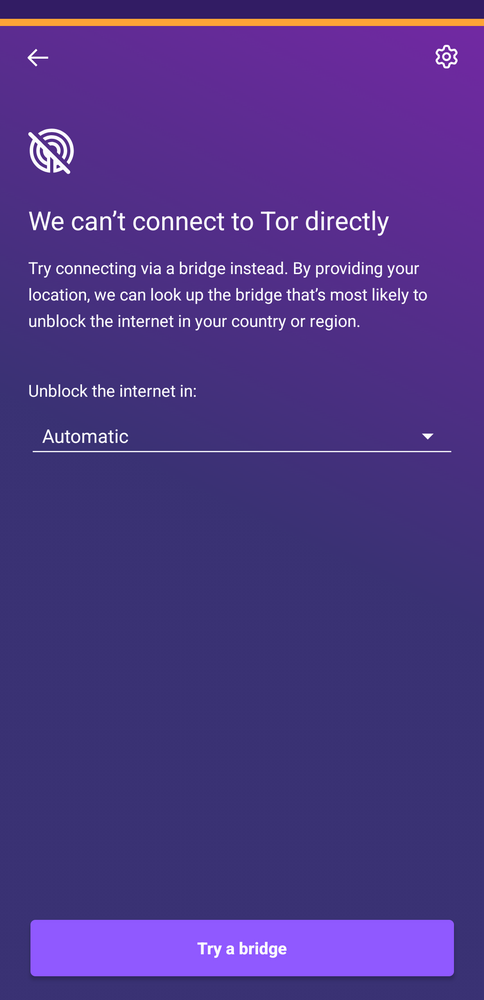
Connection Assist for Tor Browser Android

